¡¡Llega Papá Noel!!

Para la realización de este tutorial vas a necesitar
El programa Psp. Yo he usado la versión 2020. Puedes usar otras
Material
En mi primera versión he usado las imágenes de:
JHanna, Tine, manolascraps, mentali, Lize
Texturas_ Bel-Textura 09 y AP71BB~1, ATT21
Varias imágenes encontradas en Google imágenes.
Un pincel de sakura-starfield_98 convertido en formato png con el programa abrViewer.NET_v2
El marco_ tp_LargeDeckle
En mis otras versiónes he usado también imágenes de:
Kw, Tatie, Wieskes, Riet
No se han usado filtros en este tutorial
Recuerda que cuando uses tus propias imágenes es posible que tengas que recolocar según tus necesidades,
así como adaptar los modos de capas, las opacidades, redimensionarlas o enfocarlas.
Las instrucciones que yo doy son para las imágenes que he usado en mi trabajo original.
Siempre que respetes las líneas esenciales del tutorial, puedes usar tu imaginación.
Puedes colorear las imágenes si así lo necesitas, siempre y cuando no se indique lo contrario.
Tutorial traducido al italiano por Paola. Grazie!
Traducido al francés por mi.
Si quieres puedes ayudarte de la regla para situarte en la realización del tutorial
Marcador (Arrastra con el raton)

1.-
Abrir un nuevo paño de 1200 x 900 pixeles
Selecciones_ Seleccionar todo
Activar la imagen_ JHanna_258 background
Edición_ Copiar
Edición_ Pegar en la selección
Capas_ Nueva capa de trama
Activar la imagen_ AP71BB~1
Edición_ Copiar
Edición_ Pegar en la selección
Capas_ Modo de capas_ Luz Débil
Selecciones_ Anular selección
2.-
Activar la imagen_ misted_hiver12_tine_02(paisaje)
Eliminar la firma
Edición_ Copiar
Edición_ Pegar como nueva capa
Colocar en el lado izquierdo superior
Ver modelo original
Opacidad de la capa al 51%
Capas_ Duplicar
Capas_ Modo de capas_ Luz Débil
Opacidad al 44%
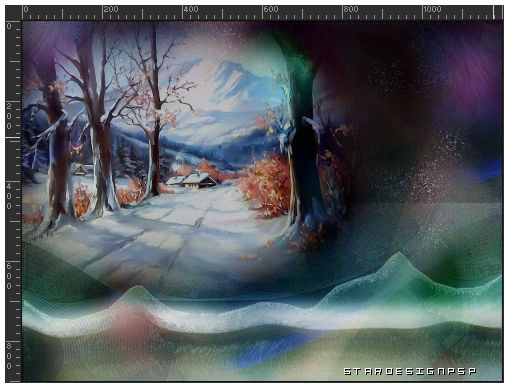
3.-
Nos situamos sobre la capa de trama 2 (capa inmediatamente por encima de la capa del fondo)
Activar la herramienta de selección_ Lazo_ punto por punto
Fundido_ 20
Hacer una selección como te indico en la captura

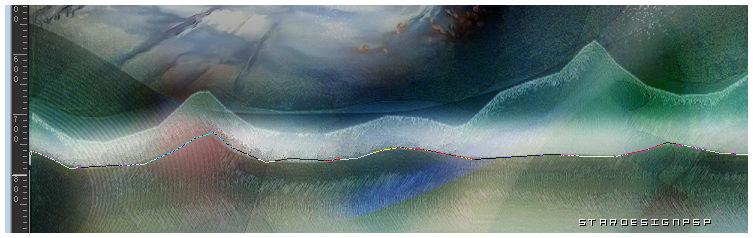
Capas_ Nueva capa de trama
Activar la textura_ ATT21
Edición_ Copiar
Edición_ Pegar en la selección

Selecciones_ Anular selección
Capas_ Modo de capas_ Disolver
Opacidad al 53%
Capas_ Duplicar
Capas_ Modo de capas_ Superposición
Opacidad al 53%
4.-
Nos situamos sobre la capa superior en la pila de capas_ Capa del paisaje duplicada
Activar la imagen_ arbre(árbol)
Edición_ Copiar
Edición_ Pegar como nueva capa
Colocar en el lado de la derecha
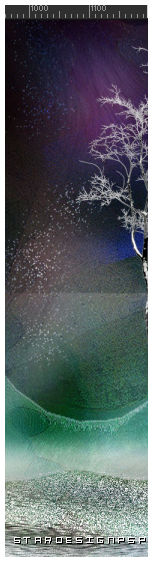
5.-
Activar la imagen_ 0_efb56_1c5b998b_orig(árbol)
Edicion_ Copiar
Edición_ Pegar como nueva capa
Colocar en el lado de la izquierda, en el borde.
Ver modelo original
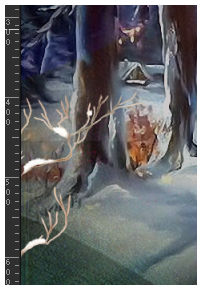
6.-
Activar la imagen_ fvpMQpM69VbCVMfFmHSQJo5Bw7Q(ciervo)
Eliminar la firma
Edición_ Copiar
Edición_ Pegar como nueva capa
Imagen_ Espejo_ Espejo Horizontal
Imagen_ Cambiar de tamaño_ Redimensionar al 25%
Todas las capas sin seleccionar
Colocar hacia la izquierda, en la zona de los árboles
Ver modelo original
Efectos_ Efectos 3D_ Sombra en el color negro
0_ 0_ 60_ 5
7.-
Activar la imagen_ mentali-animal-forêt(ciervo)
Edición_ Copiar
Edición_ Pegar como nueva capa
Imagen_ Cambiar de tamaño_ Redimensionar al 25%
Todas las capas sin seleccionar
Colocar en la parte de la derecha de los árboles
Ver modelo original
Efectos_ Efectos 3D_ Sombra en el color negro
0_ 0_ 60_ 5
8.-
Activar la imagen_ fond(luna)
Edición_ Copiar
Edición_ Pegar como nueva capa
Imagen_ Cambiar de tamaño_ Redimensionar al 30%
Todas las capas sin seleccionar
Colocar en la parte superior derecha
Ver modelo original
9.-
Abrir la imagen_ 5a28ef67c5d5d0(cometa rojo)
Edición_ Copiar
Edición_ Pegar como nueva capa
Imagen_ Cambiar de tamaño_ Redimensionar al 50%
Todas las capas sin seleccionar
Colocar en la parte superior derecha
Ver modelo original
10.-
Abrir la imagen_ estrellas_doradas
Edición_ Copiar
Edición_ Pegar como nueva capa
Colocar en la parte superior derecha
Ver captura
(Vista parcial del trabajo)
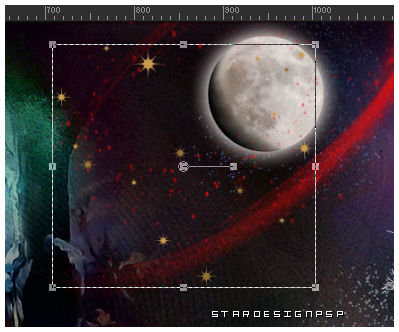
11.-
Abrir la imagen_ sakura-starfield_98
Edición_ Copiar
Edición_ Pegar como nueva capa
Colocar en la parte superior derecha
Imagen_ Imagen en negativo
12.-
Abrir la imagen_ 58491(papá Noel)
Edición_ Copiar
Edición_ Pegar como nueva capa
Colocar como en la imagen original, en la parte inferior hacia la derecha.
Efectos_ Efectos 3D_ Sombra en el color negro
0_ 0_ 40_ 10
13.-
Abrir la imagen_ Lize-KW-AO-169(trineo)
Eliminar la firma
Edición_ Copiar
Edición_ Pegar como nueva capa
Imagen_ Cambiar de tamaño_ Redimensionar al 60%
Todas las capas sin seleccionar
Colocar como si estuviera esquiando, sobre la “nieve”, en la parte inferior hacia la izquierda
Ver modelo original
Efectos_ Efectos 3D_ Sombra en el color negro
0_ 0_ 40_ 10
14.-
Capas_ Nueva capa de trama
Selecciones_ Seleccionar todo
Abrir de nuevo la imagen_ ATT21(textura)
Edición_ Copiar
Edición_ Pegar en la selección
Selecciones_ Anular selección
Capas_ Modo de capas_ Disolver
Opacidad al 4%
(En este paso yo he colocado la capa del ciervo de la derecha por encima de esta capa)
15.-
Abrir el texto_ felices_fiestas
(o el que hayas elegido)
Edición_ Copiar
Edición_ Pegar como nueva capa
Imagen_ Cambiar de tamaño_ Redimensionar al 60%
Todas las capas sin seleccionar
Colocar en la parte inferior
Ver modelo original
Selecciones_ Seleccionar todo
Selecciones_ Flotar
Selecciones_ Fijar
Capas_ Nueva capa de trama
Abrir la imagen_ Bel-Textura 09
Edición_ Copiar
Edición_ Pegar en la selección
Efectos_ Efectos 3D_ Biselado interior
Color_ #ba965c
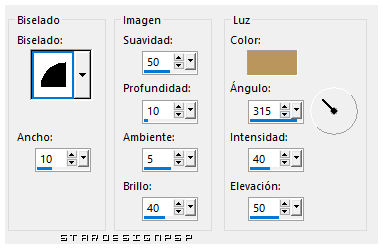
No quites la selección
Nos situamos sobre la capa original, la de abajo
En el primer plano en la paleta de texturas colocar el color rojo_ #ad090c
Activar la herramienta de cambio de color
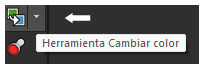
Clic sobre el texto
Nos situamos de nuevo sobre la capa superior (copia del texto)
Capas_ Modo de capas_ Luz Fuerte
De nuevo aplicar
Efectos_ Efectos 3D_ Biselado interior
Mismos valores que la vez anterior
Selecciones_ Anular selección
Puedes aplicar una sombra si así lo deseas
Si quieres puedes fusionar tu trabajo.
16.-
Capas_ Nueva capa de trama
Llenar con el color rojo_ #ad090c
Selecciones_ Seleccionar todo
Selecciones_ Modificar_ Contraer_ 2 pixeles
Presionar la tecla Supr del teclado_ Eliminar
No quites la selección
17.-
Imagen_ Agregar bordes_ Simétrico_ 70 pixeles en el color blanco
Selecciones_ Invertir
Abrir la imagen_ tp_LargeDeckle(marco)
Edición_ Copiar
Edición_ Pegar en la selección
Selecciones_ Anular selección
Solo queda que añadas tu firma si quieres, en nueva capa.
Puedes redimensionar si así lo deseas
Guardar en formato JPG optimizado
Gracias por realizarlo
Si quieres puedes enviarme tu interpretación. Estaré encanta de colgarlo en la web. Puedes enviarlo a mi correo
Stella
Otras versiones del tutorial




